Macで複数のウィンドウを開くたび、作業を止めずに最小化できるショートカットが分からず、毎回カーソルを往復させていることに疲れていませんか。
長年の現場で培ったキー操作のコツと設定の裏ワザをまとめ、指先だけでウィンドウを素早く片付ける流れを初心者でも再現できるよう丁寧に解説します。これを覚えるだけで、Dockが混み合っても視界が一瞬で開け、作業のテンポが保てます。
まずは基本のショートカットを押してみて、デスクトップがぱっと広がる爽快感を確認しましょう。その経験が積み重なれば、画面整理に悩む時間が毎日数分ずつ減り、集中したい仕事にゆとりが生まれます。
Macでウィンドウを最小化するショートカットをすぐ覚える手順

マウスでウィンドウの黄色ボタンを探すより、キーボードショートカットでスパッと整理できると気持ちいいですよね。作業中のモニター画面をスッキリさせるなら、以下のショートカットを覚えておくと手放せなくなります。
- Command+M:現在アクティブなウィンドウだけ最小化
- Option+Command+M:開いているそのアプリの全ウィンドウを一気に最小化
Command+Mだけだと複数ウィンドウを隠しきれないときはOptionを足すだけ。アプリをまたいで作業するプログラマーなら必須です。
キーボードだけでウィンドウをサッと最小化

Macでウィンドウをサッとしまいたいとき、キーボードだけで操作できるショートカットは頼もしい相棒です。手をホームポジションから離さずに画面をスッキリ整理できるので、作業のリズムを崩しません。
- Command+M:アクティブなウィンドウだけを瞬時にしまいます
- Command+Option+M:開いているすべてのウィンドウをまとめて最小化します
- ホームポジションキープ:キーボードから手を離さずに作業を続けられます
どちらのショートカットも慣れると画面が常に整理され、集中力が途切れにくくなります。プログラミングや資料作成中のちょっとしたストレスをぐっと減らしてくれます。
①アクティブウィンドウを表示したまま⌘を探す
まずタイトルバーをクリックして操作したいウィンドウを前面に固定します。他のウィンドウが重なってずれる心配がなくなります。
次にキーボードを見て、左右どちらかの下段にある⌘キーを視認しましょう。普段あまり意識しないキーなので、いったん目線を移すのがおすすめです。
このときマウスやトラックパッドから指を離したままにすると、クリックでウィンドウが動かず安心です。
②⌘+Mを同時押しする
Dockにしまいたいウィンドウのどこかをクリックして選びます。
⌘キーを押したままMキーを押すと、ウィンドウがするんとDockへ隠れます。
③Dockへ吸い込まれたウィンドウを確認する
Dockの縦ラインの右側に最小化されたウィンドウが並んでいます。アイコンが少し薄暗く表示されるので、探しやすいです。
目的のアイコンをクリックすると元の大きさで戻ります。トラックパッドなら二本指でタップ、マウスなら右クリックすることでウィンドウリストから選べるので、アプリを複数使っているときに役立ちます。
マウスとキーボードの合わせ技でウィンドウを最小化
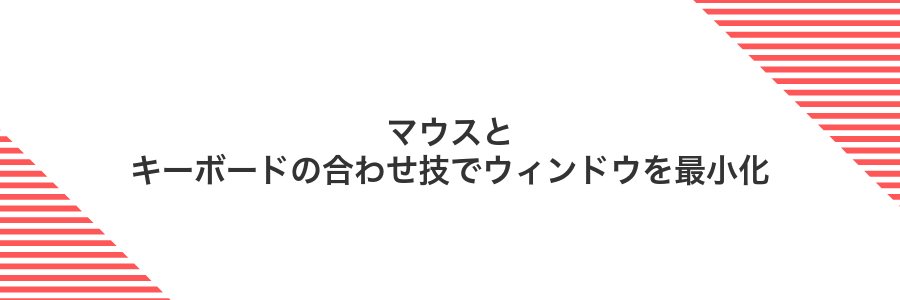
マウス操作が好きだけどキーボードも活用したい場合は、Optionキーを押しながらウィンドウ左上の黄色いボタンをクリックすると覚えておくと便利です。この合わせ技を使うと、今アクティブなアプリのすべてのウィンドウを一気にしまうことができます。
普段はマウスで目的のアプリを選び、最小化はOptionキー+クリックでサクッと完了。デスクトップをすっきり保ちつつ作業場所を切り替えたいときにピッタリのテクニックです。
①対象ウィンドウの黄色ボタンにマウスを合わせる
画面左上の3つ並んだボタンの中央にある黄色い最小化ボタンにマウスカーソルをゆっくり合わせます。ボタンが淡く色づくのを目で確認しましょう。
②⌥を押しながらクリックする
⌥キー(Optionキー)を押したままDockやアプリケーションウィンドウのタイトルバーをクリックします。
この操作ならキーボードショートカットを覚えなくても迷わずウィンドウを最小化できます。ウィンドウを一気にさばきたいときにおすすめです。
③他のウィンドウも連続で最小化する
アクティブにしたいアプリを前面に出したあと⌥と⌘キーを押しながらMキーを押すと、そのアプリ内で開いているすべてのウィンドウが連続でDockへ飛びます。
この操作は同じアプリ内だけに適用されます。他のアプリもまとめて最小化したい場合は、切り替えて同じ手順を繰り返してください。
Dockアイコンからまとめてウィンドウを最小化
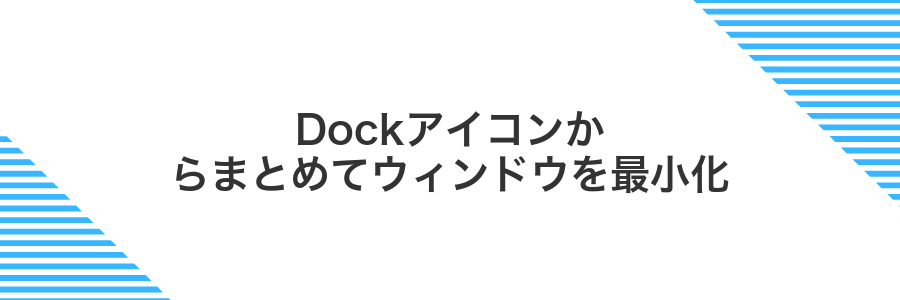
Dockのアイコンからアプリのウィンドウをまとめてしまいたいときには、対象のアプリアイコンを右クリック(または長押し)するだけで、すべてのウィンドウを一度に最小化できます。閉じるわけではないので、またすぐに戻したい場合にもとても便利です。
この方法なら、いくつものウィンドウをひとつずつ最小化する手間が省けて、作業中の画面がすっきり片付きます。複数の書類やターミナルを同時に開いているときほど威力を発揮するので、じめじめした画面をさっと片づけたいときに役立ちます。
①Dockのアプリアイコンを右クリックする
Dockにあるアプリのアイコンを見つけたら、トラックパッドでは二本指タップ、マウスでは右クリックでOKです。ふわっとメニューが表示されるので、この操作だけでミニマイズの選択肢までたどり着けます。
②すべてのウィンドウを最小化を選ぶ
Dock上のアプリ名を右クリックしてメニューを開き、すべてのウィンドウを最小化をクリックします。開いているすべてのウィンドウがまとめて下にしまわれ、デスクトップがすっきりします。
Dockのアイコンを長押しすると別のショートカットが表示される場合があるので、必ず右クリックでメニューを出してください。
最小化ショートカットでデスクトップがもっと広がる応用ワザ

最小化ショートカットをただウィンドウを隠すだけの技と思っていませんか?実はちょっとした工夫で作業スペースを自在に広げることができます。
| 応用ワザ | 役立つ場面 |
|---|---|
| まとめて最小化 | 作業エリアを一気にクリアにして資料やアイデアボードをパッと確認するとき |
| 特定以外を最小化 | コードエディタだけを残して余計なウィンドウをサクッと隠したいとき |
| Automator連携 | 定型処理の前後で不要ウィンドウを自動的に最小化してスクリプトをスムーズに実行するとき |
| Mission Controlと併用 | バーチャルデスクトップを切り替えながら ポイントだけを残して作業したいとき |
MissionControlと組み合わせて即座に整理
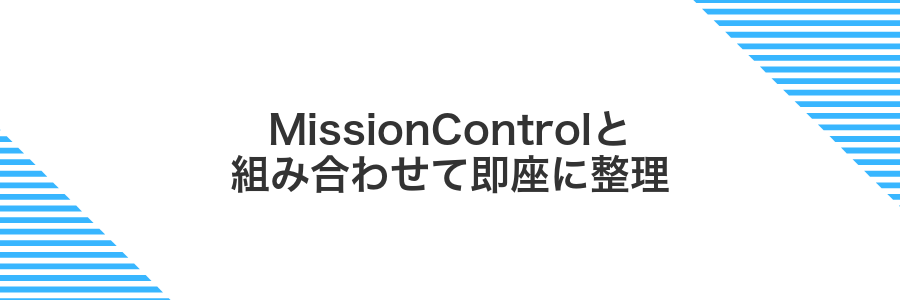
たくさんのウィンドウが重なってしまって画面がごちゃごちゃするときは、⌃+↑キーでMission Controlを呼び出すといいです。
Overview表示になったら、不要なウィンドウを⌘+Mでさっと最小化し、残したいものはドラッグでデスクトップごとに振り分けると、まるで引き出しにファイルをしまうように整理できます。どのウィンドウを残すかがひと目でわかるので、必要な作業にすぐ戻れて効率アップにつながります。
システム設定からキーボードショートカットを開く
画面左上のAppleロゴをクリックして「システム設定」を選んでください。
開いた画面で左側に並ぶメニューから「キーボード」を探し、クリックするとショートカット一覧が表示されます。
MissionControlの表示キーを⌃+↑に割り当てる
画面左上のAppleメニューをクリックして「システム設定」を開きます。
サイドバーから「キーボード」を選び、「キーボードショートカット」をクリックします。
「Mission Control」の項目を選んで「Mission Controlを表示」の右側をクリックします。
⌃+↑(Controlキー+上矢印キー)を押して新しいショートカットを登録します。
どのアプリを使っていても⌃+↑でMission Controlがすばやく開けるようになります。
⌃+↑がすでに別のショートカットに使われている場合は、競合を解消してから登録してください。
最小化後にMissionControlでウィンドウをドラッグ整理
トラックパッドなら四本指で上にスワイプ、キーボードならControlキーを押しながら上矢印キーでMission Controlを表示します。
画面下部に並ぶ縮小ウィンドウから整理したいものをドラッグして好みのスペースやデスクトップに移動します。
ウィンドウ数が多いと見つけにくくなるため、アプリごとにまとめて最小化する習慣をつけると探す手間が減ります。
ホットコーナーを設定してマウスだけで最小化

マウスだけでウィンドウをしゅるっとしまえるのは、ホットコーナーの強みです。まずはシステム設定のデスクトップとDock>ホットコーナーを開いてみてください。角に割り当てるアクションで「クイックアクション>ウィンドウを最小化」(※事前にAutomatorで作成したクイックアクション)を選ぶと、マウスをその隅へ移動するだけでアクティブウィンドウがミニマイズされます。
キーボード操作がちょっと苦手なときや、アプリを切り替えつつ片手で操作したいときに役立つので、マウスユーザーには特におすすめです。設定は一度だけで使い回せるので、画面をすっきり整理するのがぐっと楽になります。
システム設定からデスクトップとDockを開く
システム設定の中から「デスクトップとDock」を直接開って、Dockの動作を調整できる画面へ移動します。
画面左上のアイコンをクリックして「システム設定」を選びます。
左側のメニューから「デスクトップとDock」をクリックして該当画面を開きます。
ホットコーナーを右下に設定する
画面左上のマークをクリックしてシステム設定を選びます。
サイドバーからデスクトップとスクリーンセーバーをクリックして設定画面を表示します。
画面下部のスクリーンセーバータブでホットコーナーボタンをクリックします。
ホットコーナーの右下メニューからデスクトップを表示を選びます。
OKボタンを押して設定を保存し、ウィンドウを閉じれば完了です。
コーナーにマウスを寄せて一括で隠す
マウスを画面の隅へ移動するだけでアプリのウィンドウを一括で隠せます。デスクトップをすぐ確認したいときに便利ですよ。
画面左上のAppleメニューからシステム設定を選びます。
設定画面左側のメニューからデスクトップとDockをクリックします。
ウィンドウ右下のホットコーナー…ボタンを押して設定画面を開きます。
好きな隅のポップアップでデスクトップを表示を選び、右下のOKを押して完了です。
作業中によく使う隅を設定すると誤発動しやすいので、使わない隅を選ぶと安心です。
ショートカットアプリで一括オートメーション

ショートカットアプリを使うと、複数のウィンドウをまとめて最小化する自動化をサクッと組めます。デフォルトのショートカットだけでなく、トリガーにホットキーやメニュー選択を設定できるので、日常のウィンドウ整理がワンタッチに変わるんです。
開発中にコードウィンドウとプレビュー画面を行ったり来たりするときや、資料と実装環境を切り替える場面で大活躍します。プログラマーならではの豆知識として、AppleScriptやシェルスクリプトをショートカットに組み合わせると、特定のアプリだけ最小化するといった細かいカスタマイズも可能です。
ショートカットアプリを起動する
Dockにショートカットアイコンがあればクリックして起動します。見当たらない場合は⌘Spaceを押してSpotlightを開き、ショートカットと入力してEnterキーを押してください。
スクリプトで“最小化”アクションを追加する
Automatorを起動して“クイックアクション”を選択します。「ワークフローが受け取る現在の入力」を「なし」に、「対象アプリケーション」を「すべてのアプリケーション」に設定してください。
左側のライブラリから「AppleScriptを実行」をドラッグしてワークフローに追加します。表示されたコードを以下に置き換えてください。
tell application "System Events" to keystroke "m" using {command down}
保存時に「Minimize Window」など分かりやすい名前を付けておきます。
システム環境設定の「キーボード」→「ショートカット」→「サービス」を開き、「Minimize Window」を探します。右側の領域をクリックして好みのキーを登録してください。
メニューバーに登録してワンクリック実行
ショートカットアプリを使うと、メニューバーにアイコンが並んでワンクリックでウィンドウを最小化できます。
LaunchpadやSpotlightで「ショートカット」を開きます。
「+」ボタンから新しいクイックアクションを選び、「入力を受け取らない」に設定します。
アクション一覧から「スクリプトを実行」をドラッグして配置し、以下のコードを貼り付けます。
tell application "System Events"
set frontApp to first application process whose frontmost is true
tell frontApp to keystroke "m" using command down
end tell「名前」を「ウィンドウ最小化」にし、「メニューバーに表示」にチェックを入れて保存します。
よくある質問

- 最小化したウィンドウはどこに行きますか
Dockの右側に小さなアイコンとして格納されます。アイコンを右クリックしてウィンドウ一覧を選ぶと、目的のウィンドウをすばやく呼び出せます。
- ショートカットが反応しないときはどうすればいいですか
システム環境設定>キーボード>ショートカットで「ウィンドウを最小化」が有効か確認してください。サードパーティ製のアプリと競合することがあるので、使わない割り当てはオフにするのがおすすめです。
- Finderのウィンドウも同じショートカットで最小化できますか
はい、Finderでも同じ⌘+Mで最小化できます。プログラマー目線では、よく開きがちなプロジェクトフォルダはタブ管理にしておくと、最小化の手間が減ります。
⌘+Mが効かないときは?
ウィンドウをアクティブにして⌘+Mを押しているのに何も起きないときは、まず入力ソースが日本語かなや英数になっているかを確認してください。
つぎに、アップルメニュー→システム環境設定→キーボード→ショートカット→アプリケーションショートカットで「ウィンドウを最小化」の割り当てが変更されていないかチェックしましょう。もし自分でキーを追加してしまっていたら、デフォルトの⌘+Mに戻すと動くようになります。
それでも動かないときは、ウィンドウ上部の黄色い「–」ボタンをクリックするか、Dockのアプリアイコンを右クリックして「ウィンドウを最小化」を選ぶ方法を活用してみてください。こうした手動操作を数回繰り返すと、いつのまにかショートカットが効くようになることがあります。
まとめて最小化するショートカットはある?
まとめて最小化するショートカットですが、実はOption(⌥)+Command(⌘)+Mを押すだけで、アクティブなアプリに開いているすべてのウィンドウを一気に最小化できます。慣れると素早く画面がすっきりして作業に集中しやすくなります。
さらにデスクトップをまるごと見たいときは、指先ひとつでぱっと画面をクリアするイメージでFn(または設定したFキー)+F11を試してみてください。すべてのウィンドウが画面端に寄るので、デスクトップに置いた資料をサッと確認したいときに便利です。
それでも全アプリのウィンドウをまとめて最小化したいときは、Automatorでクイックアクションを組んで好きなショートカットを割り当ててみましょう。一度作っておくと、新人さんでもワンクリックで画面整理できるので、普段の時短に役立ちます。
最小化ではなく非表示にする違いは?
ウィンドウを最小化すると、画面上からドックへぽんっと格納されます。個別のウィンドウだけを一つずつしまえるので、どれを戻すかひと目でわかりやすいのが魅力です。
一方で非表示(Hキー)は、そのアプリが開いているすべてのウィンドウを一気に消してくれます。ドックにもウィンドウは残らず、メニューバーのアイコンをクリックするかショートカットで再表示します。作業中のアプリをさっと片付けたいときに便利です。
TouchBar搭載モデルでも同じ操作?
TouchBar搭載モデルでもウィンドウを最小化する操作はまったく同じなので安心してほしい。キーボードの上部にファンクションキーが表示されなくても、Command+Mを同時に押せばウィンドウがサッと最小化される。
ただし、デスクトップを一気に表示するF11キーを使いたいときは少しだけ手順が変わる。TouchBar上にファンクションキーを表示していない状態では、Fn+F11を押すか、Fnキーを押しながらTouchBarに設定したスペースをタップするとOKだ。
まとめ

これまでに紹介したショートカットを使えば、マウスを触らずにウインドウをさっとしまえてデスクトップがすっきりします。
Command+Mで選択中のウインドウを最小化、Option+Command+Mで開いている全ウインドウを一気にしまう操作は特にお役立ちです。
さらにHot Cornersに最小化アクションを割り当てたり、AlfredやBetterTouchToolなどのツールを活用すると、自分だけの快適な操作環境が手に入ります。
新しいショートカットを試すたびに、作業効率がぐんとアップします。今日覚えたテクニックで画面まわりをスッキリ整理して、気持ちよく前に進みましょう。
